En av de mest undervurderte maskinvarefunksjonene på Pixel-telefoner er en du ikke en gang kan se. Active Edge lar deg klemme telefonen din for å starte Google Assistant eller dempe innkommende anrop og varsler. Det er et ganske pent triks som utfører et enkelt sett med oppgaver; og hvis du vil slå den av, sitter du ikke fast med en ubrukelig knapp på telefonen som det er tilfellet med konkurransen. Slik kan du komme i gang med Active Edge, tilpasse funksjonen og deaktivere den hvis du ikke lenger vil bruke den.
Slik bruker du Active Edge på en Google Pixel-telefon
Active Edge har vært en jevn funksjon på alle Pixel-telefoner som starter med Pixel 2. Funksjonen er for øyeblikket tilgjengelig på Pixel 2, Pixel 2 XL, Pixel 3, Pixel 3 XL, Pixel 3a, 3a XL, Pixel 4 og 4 XL. Så lenge du ikke bruker førstegenerasjons Pixel, vil du kunne få tilgang til Active Edge.
Du får muligheten til å konfigurere Active Edge mens du setter opp telefonen, men hvis du ikke har gjort det, kan du komme i gang slik:
- Åpen Innstillinger fra app-skuffen eller startskjermen.
- Bla nedover nederst på siden.
-
Plukke ut System.
 Kilde: Android Central
Kilde: Android Central - Trykk på Bevegelser
- Truffet Active Edge.
-
Veksle Klem for assistenten din til På.
 Kilde: Android Central
Kilde: Android Central
Du vil fortsette å være på denne siden, for deretter får vi se hvordan du justerer følsomheten til Active Edge.
Slik tilpasser du Active Edge på en Google Pixel-telefon
Etter at du har aktivert Active Edge, får du justere klemintensiteten. Dette er for å sikre at du ikke ved et uhell utløser Google Assistant bare ved å holde sidene på telefonen. Du får se en Klem følsomhetsglidebryteren med varierende følsomhetsnivåer rett over bryteren for Active Edge, og du kan leke med glidebryteren for å finne den ideelle innstillingen for deg.
- I Active Edge side, justerer du intensiteten på Klem følsomhetsglidebryteren for å finne et aktiveringspunkt som er behagelig for deg. Det er ni nivåer å velge mellom her.
-
Du kan også bruke Active Edge til å dempe innkommende anrop, alarmer, tidtakere og varsler. Veksle Klem for stillhet til På for å aktivere funksjonen.
 Kilde: Android Central
Kilde: Android Central
Når du har justert følsomheten, må du sørge for å klemme på sidene på telefonen - kantene lyser opp for å fungere som en visuell indikator for at funksjonen er aktivert.
Med Active Edge aktivert og konfigurert akkurat slik du vil ha det, kan du nå klemme telefonen din for å få rask tilgang til Google Assistant, eller dempe innkommende anrop, tidtakere og alarmer. Det kan ta litt tid med bruk i den virkelige verden å finjustere klemmeaktiveringsnivået, men når du først har ringt det, er det en nyttig funksjon.
Slik deaktiverer du Active Edge på en Google Pixel-telefon
Vil du ikke bruke Active Edge lenger? Det er like greit å deaktivere funksjonen:
- Åpen Innstillinger fra app-skuffen eller startskjermen.
- Bla nedover nederst på siden.
-
Plukke ut System.
 Kilde: Android Central
Kilde: Android Central - Trykk på Bevegelser
- Truffet Active Edge.
-
Veksle Klem for assistenten din til Av.
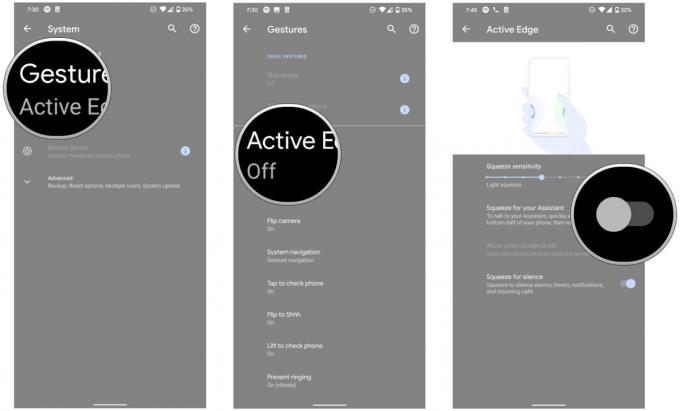 Kilde: Android Central
Kilde: Android Central
Andrew Martonik
Andrew er sjefredaktør i USA på Android Central. Han har vært en mobilentusiast siden Windows Mobile-dagene, og dekker alle ting som er Android-relaterte med et unikt perspektiv på AC siden 2012. For forslag og oppdateringer kan du kontakte ham på [email protected] eller på Twitter på @andrewmartonik.
Harish Jonnalagadda
Harish Jonnalagadda er Regional Editor på Android Central. En reformert maskinvaremodder, han bruker nå tiden sin på å skrive om Indias voksende håndsettmarked. Tidligere grublet han over meningen med livet hos IBM. Kontakt ham på Twitter kl @chunkynerd.
